2345安全卫士如何恢复误删除的文件? 2345安全卫士如何恢复误删除的文件?最近,很多朋友在使用2345安全卫士时需要恢复误删除的文件,但不知道如何操作。首先点击软件右上角的三个横条,然后点击左侧的安全防护,然后点击拦截记录即可恢复。接下来本站将带您详细了解2345安全卫士如何恢复误删除的文件。
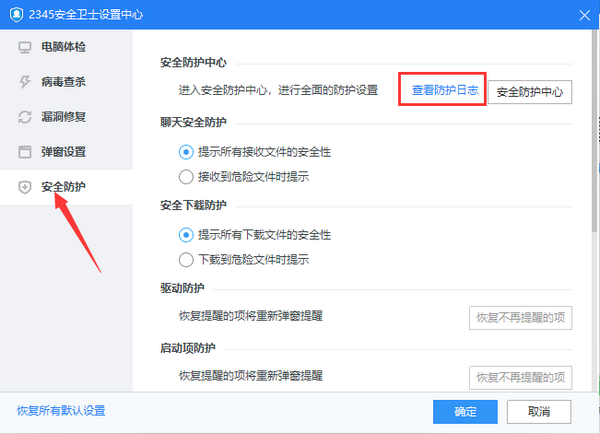
2345安全卫士如何恢复误删除的文件:
1.进入软件,点击上方“”图标,在给出的选项列表中选择“设置中心”将其打开。
2. 在新界面中,点击左侧的“安全防护”选项,然后点击“查看防护日志”。
3、最后点击“拦截记录”即可查看误杀的文件,选择文件并恢复。
以上就是2345安全卫士如何恢复误删除文件的全部内容。希望对大家有所帮助。
分享到: